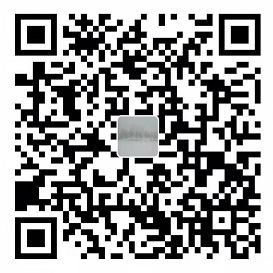缘由
我是ACER笔记本,电脑从桌子上重摔,之后几天可以正常使用。可是后来看完视频准备退出的时候,发现所有页面已经卡死了,内存占用已经超过了80%,任务管理器没有反应,不得已按了电源键强制关机。
接着就再也启动不了,开机后一直显示No bootable device。
进入BIOS发现检测不到硬盘,估计是硬盘损坏了。啊~所有数据全都GG了!!!
硬盘处理
先是用WinPE启动盘进入DiskGenius查看,没有我的HDD;
接着拆机,把硬盘重新插拔一下(也许是连接松了呢~),还是没用;
最后用硬盘盒子接到室友电脑,还是无法检测,这下彻底确认硬盘凉了;
拿去维修店,专业人员检测后说是磁头坏了,修复数据1T要800RMB,哇穷~
换块新的要480,有点坑哦!
还是自己买一块希捷的,加上各种优惠,不到300RMB。
重装系统
第一次重装系统,折腾了很久,试错的细节记不清了,只说一下大体的步骤:
- 插上新硬盘之后,先用WinPE启动,用DiskGenius将硬盘的MBR格式转为GPT格式,此时不用分区;
- 插上U盘启动盘,重启电脑,按F2进入BIOS,切记关掉Boot Security,否则系统无法安装;
- 如果出现安装程序无法创建新的系统分区,也无法定位现有系统分区的提示,建议如下处理:
- 在安装界面按Shift+F10进入命令行;
- 输入diskpart启动磁盘程序,接着输入list disk查看电脑的硬盘;
- 按提示输入select disk
0,选中编号为0的磁盘,输入clean,删除硬盘所有数据;
- 输入convert GPT,转换格式,然后list partition,查看分区情况;
- 输入
create partition efi size*100,创建EFI分区,大小100MB;
- 输入
create partition msr size*128,创建MSR分区,大小128MB;
- 输入
create partition primary size*50000,创建主分区,大小50GB。(建议这个系统盘分的大一点,否则以后清理很麻烦);
- 输入list partition,查看分区情况。
P.s. 遇到这种情况,网上有的说可以重新插拔u盘启动盘,刷新;或者利用Windows自带的引导文件安装,具体的可以自己试试~
- 下来一路Next,装系统即可。
再次遭殃
距离上次硬盘事件已经过去了一年半,当我开心地吃着零食追着剧,想把页面切到咪咕下几首歌时,电脑瞬间卡死。
后来反思了一下:一是我习惯长期不关电脑,只是进入睡眠状态,可能资源本身已经占用很多了;二是打开的页面太多,而且切换太过频繁。
强制关机后就Game
Over了~(遇到这种情况,一定不要继续操作,等着吧!等到听不到硬盘的转动声再按电源键!!!)
BIOS偶尔还能检测到HDD,经过专业人士检测:硬盘损坏,600RMB修复1T,好像比上次便宜了一些~
一般机械硬盘保修期都是2年,所以就免费换了块新的~
建议有条件的直接上固态吧,条件差点的可以固态装系统、机械存文件,没条件的就凑合用吧。。。
这次数据损失不大,吃了一堑还是有点用的,不过备份频率得改为一周一次了。
重装系统可以去老毛桃做个启动盘,把Windows的ISO镜像拷到U盘根目录,开机进入Win
PE系统后,里面有个一键装机的软件~
不过不知道是不是由于机型的原因,那个软件我的本用不了(垃圾Acer):
所以就利用UltraISO把ISO镜像写入到U盘,插上之后开机,就会进入Windows的安装引导程序,分区也会在其中的一步引导你去做。
不同机型可能稍有差异,具体步骤可以参考笔记本换硬盘装系统完整教程。
重装系统一般有2种方法:
- PE:老毛桃等工具直接把ISO放在u盘就可以一键装机,可能会有捆绑
- msdn+UltraISO:把ISO写入u盘制作启动盘,比较干净,费u盘